多表格数据汇总可以使用透视表,使用函数,今天office教程网分享一个通过合并计算完成多表格数据汇总方法,合并计算分为两种情况,一种情况是:多个表格类别一致数据不同,另一种情况......
2021-11-25 138 excel合并计算 excel多表格数据汇总求和
这篇文章我们学习如何快速选取目标单元格区域。
一、选取两个单元格之间的矩形区域(下图B2: G11)
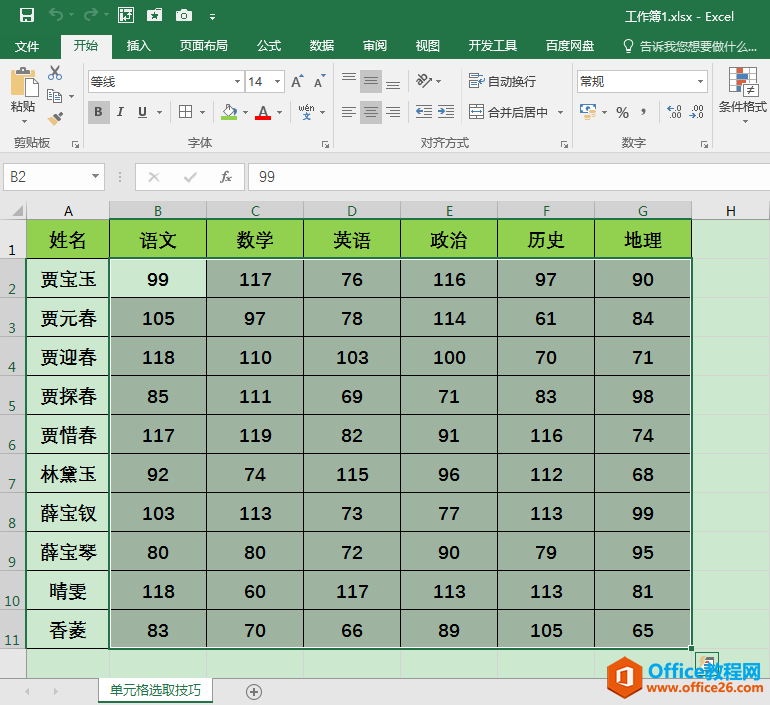
操作办法:
鼠标单击B2单元格,接着按住Shift键单击G11单元格,即可选中两个单元格之间的矩形区域。
二、选取当前活动单元格与A1单元格之间的单元格区域(下图A1:G6)
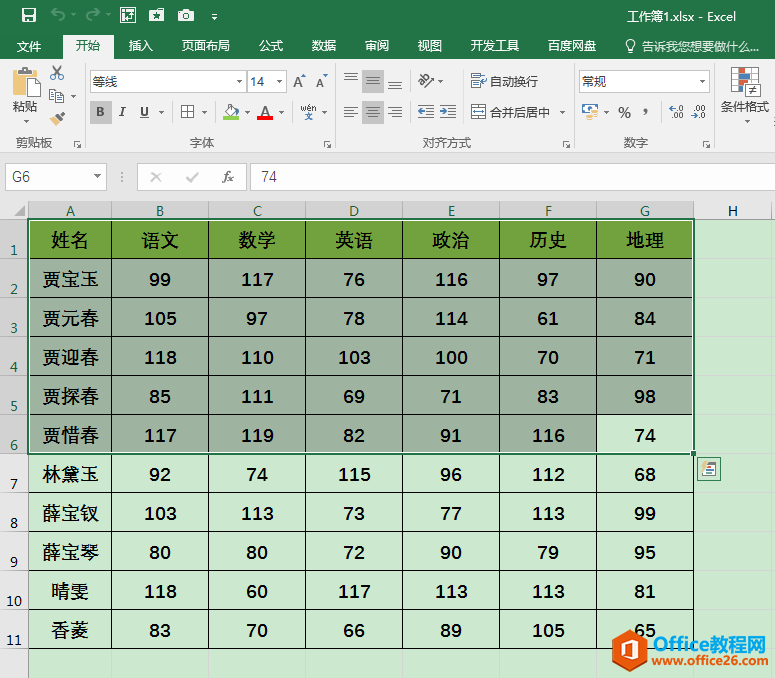
操作办法:
选中G6单元格,同时按Ctrl+Shift+Home组合键,即可选取A1:G6单元格区域。
三、快速定位至活动单元格所在行、列数据区域的首尾单元格(以下图D7单元格为例)
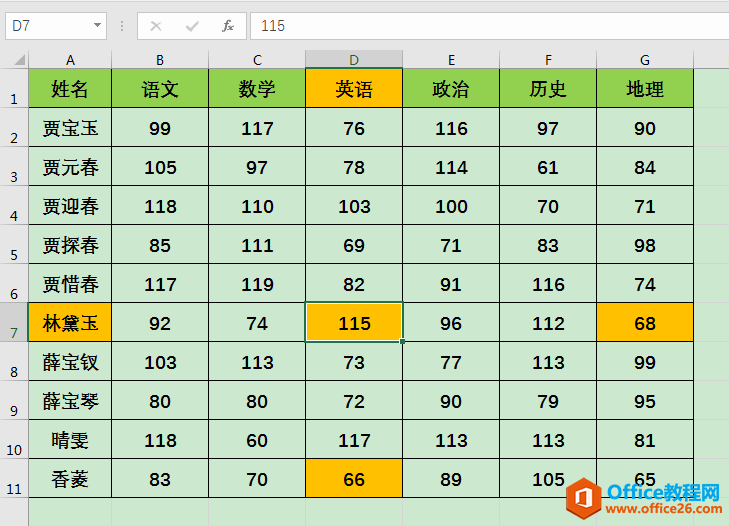
操作办法:
鼠标单击选中D7单元格,然后同时按Ctrl和键盘上对应的方向键:
同时按Ctrl+上方向键,将定位至D1单元格;
同时按Ctrl+下方向键,将定位至D11单元格;
同时按Ctrl+左方向键,将定位至A7单元格;
同时按Ctrl+右方向键,将定位至G7单元格。
四、快速选取活动单元格至同行/列数据区域首/尾单元格之间的区域(以下图D7单元格为例)
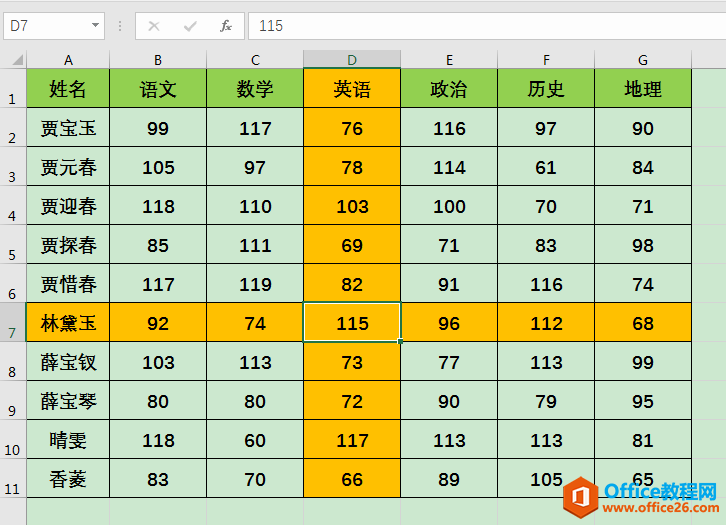
操作办法:
鼠标单击选中D7单元格,然后同时按Ctrl+Shift+键盘上对应的方向键:
同时按Ctrl+Shift+上方向键,可选取D1:D7单元格区域;
同时按Ctrl+Shift+下方向键,可选取D7:D11单元格区域;
同时按Ctrl+Shift+左方向键,可选取A7:D7单元格区域;
同时按Ctrl+Shift+右方向键,可选取D7:G7单元格区域。
五、快速选取当前数据区域(下图A1:D11)
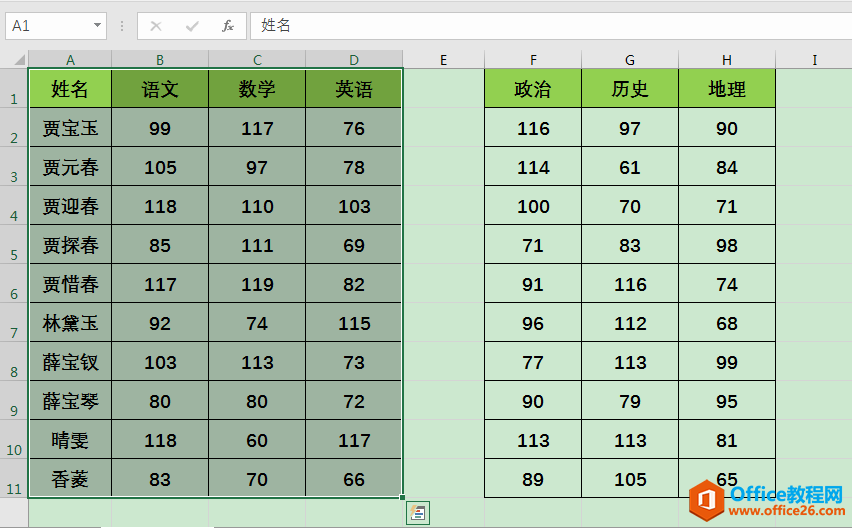
操作办法:
鼠标单击当前数据区域中的任一单元格(如A1),同时按Ctrl+A组合键,即可快速选中A1:D11单元格区域。
(注意:图中空列E列将所有数据分割成了两块数据区域,所以按Ctrl+A组合键时空列E列往右的单元格不能被选中。)
六、选取工作表中的所有单元格
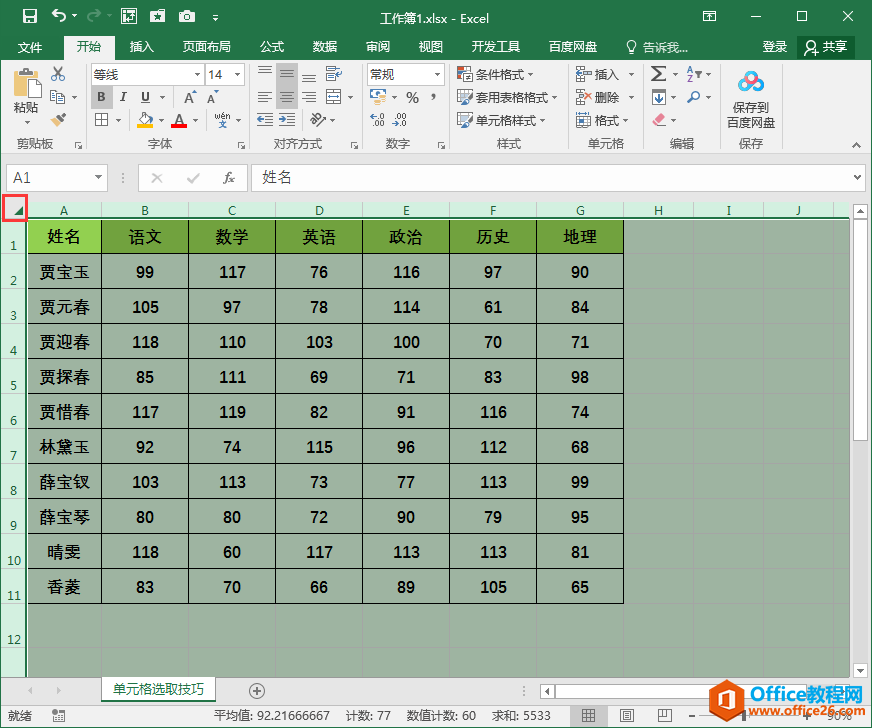
操作办法:
单击工作区左上方列标行号相交处的"全选"按钮。
相关文章

多表格数据汇总可以使用透视表,使用函数,今天office教程网分享一个通过合并计算完成多表格数据汇总方法,合并计算分为两种情况,一种情况是:多个表格类别一致数据不同,另一种情况......
2021-11-25 138 excel合并计算 excel多表格数据汇总求和

Excel图表在工作中常用主要有簇状柱形图、堆积柱形图、百分比堆积柱形图等、条形图、折线图、饼图、气泡图、雷达图等,以及多种类型图表的混合使用。不同的图表具有不同的特点,也具有......
2021-11-25 406 excel图表类型

垂直区域|水平区域|混合区域|不连接区域|填充Excel区域|移动Excel区域|拷贝EXCEL区域Excel区域是由多个单元格组成的集合。本文将会从下面的5个知识点来介绍如何使用excel区域。区域......
2021-11-25 465 Excel区域知识

Excel文件选项卡|Excel快速访问工具栏|ExcelRibbon功能区|Excel视图切换|excel行列|Excel状态栏|Excel帮助文档本节将对Excel的工作窗口中的不同组件做简要的介绍。下面逐一介绍每个窗口组件......
2021-11-25 265 Excel工作窗口

隐藏或最小化Ribbon功能区|新建excelRibbon选项卡和组|重命名Ribbon选项卡|添加Excel命令到新建组|重置excelRibbon功能区|设置Excel快速访问工具栏ExcelRibbon功能是微软Excel里最重要的功能组......
2021-11-25 328 Ribbon功能区 Ribbon功能组件